4,备份JIRA3.6.2 4.1,选择备份路径
找到数据备份目录,每个登录用户的菜单栏是不一样的,我这里是“首页”-> “管理”-> “备份”,就进入备份页面,输入备份文件(带上全路径),这个路径是在jira安装服务器上面,linux服务器就用linux路径/tmp/jira_pl_3.6.2.xml,windows服务器就采用windows的路径:D:\ jira_pl_3.6.2.xml。
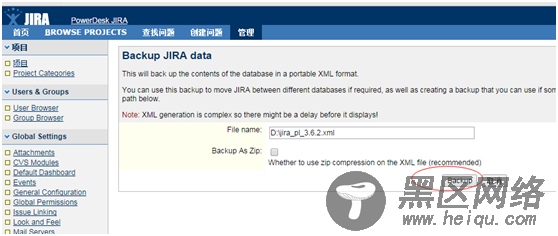
4.2,开始备份
点击Backup按钮,开始备份,jira数据多的话,时间有些长,备份完,页面显示如下表示备份成功:
Backup JIRA dataData exported to: D:\jira_pl_3.6.2.xml.
5,在4.4.5上恢复jira3.6.2版本数据
把Step#4备份的文件copy到/usr/lib/jvm/jdk1.6.0_35/import目录下,然后登录进入4.4.5的jira面板,找到“System”-> “Restore System”,录入恢复文件路径以及3.5小节中的License,点击“Restore”按钮开始恢复。
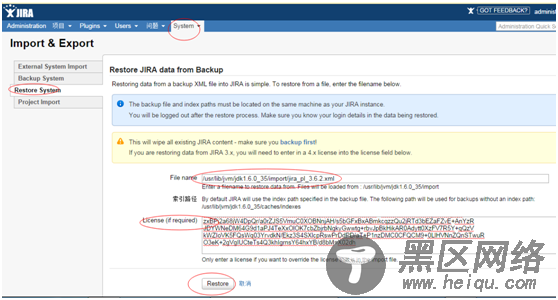
恢复报错如下:
<span color:#333333;"="">Either create the paths shown below and reimport, or reimport using default paths.
错误
· The index path /usr/lib/jvm/jdk1.6.0_35/D:\JIRA_file\index specified in the backup file is not valid.
· The attachment path /usr/lib/jvm/jdk1.6.0_35/D:\JIRA_file\attach specified in the backup file is not valid.
VIM打开备份文件,找到vim jira_pl_3.6.2.xml,找到D:\JIRA_file\字符串,换成/usr/lib/jvm/jdk1.6.0_35/import/,如下所示:
<OSPropertyString value="/usr/lib/jvm/jdk1.6.0_35/import/index"/>
<OSPropertyString value="/usr/lib/jvm/jdk1.6.0_35/import/attach"/>
<OSPropertyString value="/usr/lib/jvm/jdk1.6.0_35/import/backUp"/>
然后,建3个目录
[root@name01 import]# mkdir /usr/lib/jvm/jdk1.6.0_35/import/index
[root@name01 import]# mkdir /usr/lib/jvm/jdk1.6.0_35/import/attach
[root@name01 import]# mkdir /usr/lib/jvm/jdk1.6.0_35/import/backUp
[root@name01 import]#
然后重新导入,OK,没有报错信息,开始慢慢导入数据,如下显示:
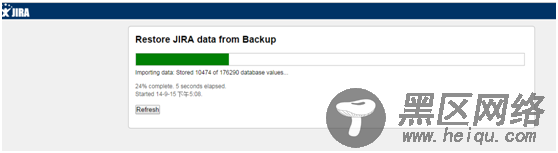
最后,经过50分钟,终于恢复完毕,如下所示:
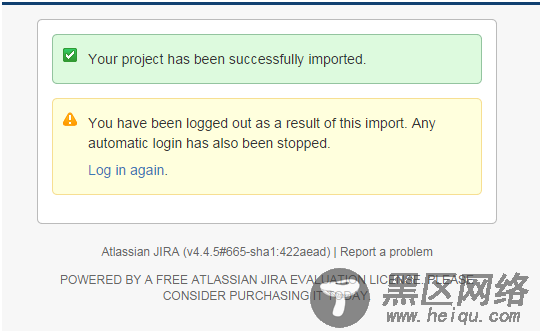
在上一步导入完毕之后,重新在4.4.5版本上面把新的数据进行备份,进入
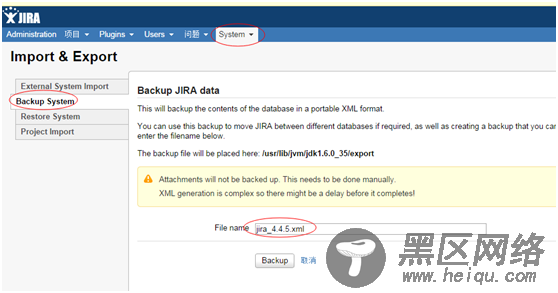
备份完成,如下所示:
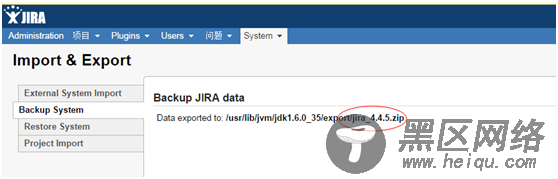
包括数据恢复和附件恢复
7.1恢复数据把上一步骤备份的jira_4.4.5.zip解压缩
[root@name01 export]# unzip jira_4.4.5.zip
Archive: jira_4.4.5.zip
inflating: entities.xml
inflating: activeobjects.xml
[root@name01 export]#
将解压缩出来的xml备份文件copy到Jira6.0.8的服务器上,开始恢复,如下所示:
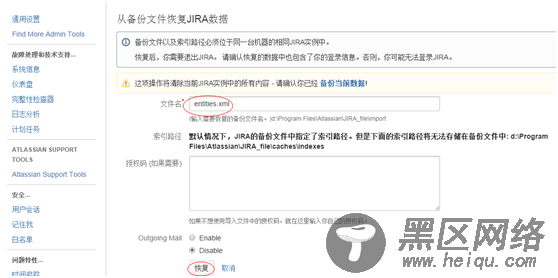
大概耗时40分钟,恢复完后,如下所示:
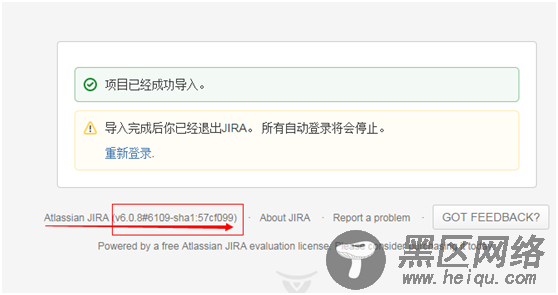
去“管理员界面”->“系统”,打开如下所示:
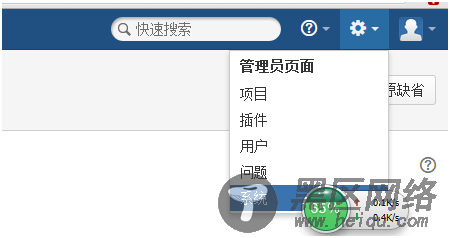
点开后,再拉到左边最下面,点击“附件”选项,就会看到附件路径,把Jira3.6.2版本下的附件文件直接copy过来到这个目录下,如下所示:
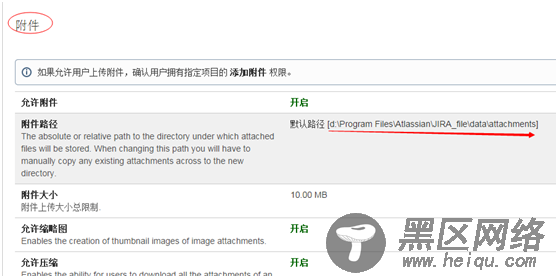
OK,最后,JIRA从旧版本3.6.2到新版本6.0.8升级完毕。
